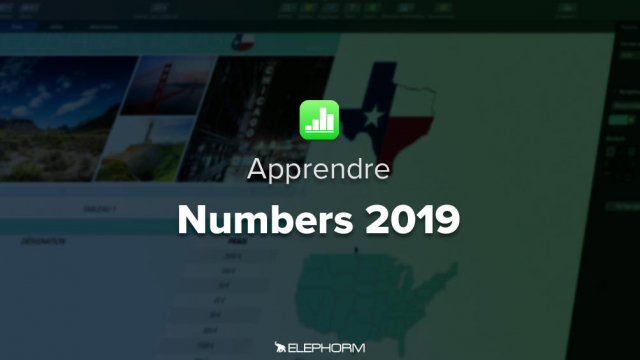Détails de la leçon
Description de la leçon
Ce tutoriel vous guide à travers le processus de création d'un tableau sophistiqué capable d'effectuer des calculs complexes et d'intégrer des bases de données simplifiées. Vous apprendrez comment formater un tableau pour qu'il soit à la fois fonctionnel et esthétique, en ajustant la taille des cellules et en utilisant des outils de mise en forme tels que le texte en gras et la coloration. La vidéo couvre également l'utilisation de fonctions avancées telles que les curseurs et les menus locaux pour gérer les données de façon interactive. Enfin, la vidéo présente des méthodes simples pour effectuer des opérations arithmétiques et calculer automatiquement les totaux.
Objectifs de cette leçon
L'objectif de cette vidéo est de vous enseigner comment créer et manipuler des tableaux incluant des calculs et des bases de données simplifiées. Vous apprendrez à :
- Créer et formater des tableaux
- Effectuer des calculs arithmétiques de base
- Utiliser des fonctionnalités avancées comme les curseurs et les menus locaux
- Calculer automatiquement les totaux, la TVA et le montant net à payer
Prérequis pour cette leçon
Pour suivre cette vidéo, vous devez avoir des connaissances de base en manipulation de tableurs et être à l'aise avec l'interface utilisateur des suites bureautiques.
Métiers concernés
Cette compétence est utile pour les métiers de comptabilité, gestion administrative, gestion de projet, et tout autre domaine nécessitant la gestion de données et la création de factures ou devis.
Alternatives et ressources
Les logiciels alternatifs pour la création et la gestion de tableaux incluent Microsoft Excel, LibreOffice Calc, et Google Sheets.